Op afstand Live View-opnamen maken
U kunt opnamen maken door de camera te bedienen vanuit EU.
Beelden die op deze manier zijn vastgelegd worden rechtstreeks opgeslagen naar uw computer en deze kunnen direct worden bekeken in DPP of andere gekoppelde software.
-
Verbind de camera en de computer.
-
Klik op [Remote Shooting/Opnamen op afstand].

-
Stel de camera in.
Opnamevenster
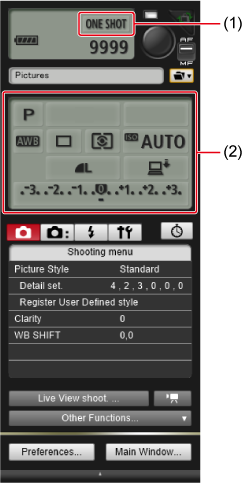
- Klik of klik met de rechtermuisknop op instellingsopties in de onderdelen (1)*1*2 en (2)*1*3. Selecteer dan de instelling.
1: Als u wilt instellen dat u het bladerwieltje kunt gebruiken voor het selecteren van opties voor de weergegeven instellingen en menu's, selecteert u [Change settings using mouse wheel on [Remote Shooting] screen/Instellingen wijzigen met muiswiel op scherm [Opnamen op afstand]] () op het tabblad [Remote Shooting/Opnamen op afstand] in [Preferences/Voorkeuren]. Opmerking: selecteren met het bladerwieltje van de muis wordt niet ondersteund voor het spiegelopklapmenu of [Image saving location/Locatie voor opslaan van beeld].
2: U kunt AEB configureren door gewoon te klikken of door met de rechtermuisknop te klikken op exposure/AEB level item/items voor belichting/AEB-niveau en dan met het bladerwieltje te bladeren terwijl u de Shift-toets ingedrukt houdt.
3: Kan alleen voor sommige camera's worden geconfigureerd.
Opmerking
- Voor informatie over het opnamevenster raadpleegt u Functies in het opnamevenster.
- De camera zelf gebruiken om alle instellingen te configureren die niet vanuit het opnamevenster kunnen worden geconfigureerd.
- Tijdens het aftellen voor opname met de zelfontspanner knippert een waarschuwingslampje en de afteltijd wordt weergegeven in het gedeelte voor het aantal beschikbare opnamen.
- Instellingen voor het opklappen van de spiegel kunnen worden geconfigureerd wanneer de cameramodus is ingesteld op de modus P, Tv, Av, M of B.
- Wanneer de spiegel is opgeklapt, knippert het pictogram voor spiegel opklappen.
- Voor de EOS 5Ds/5Ds R kunt u selecteren wat de ontspantijd van de sluiter moet zijn na het opklappen van de spiegel.
- Wanneer u opnamen maakt met automatische belichting, knippert de aangegeven sluitertijd- of diafragmawaarde ter waarschuwing dat sprake is van onder- dan wel overbelichting.
- Wanneer u opnamen maakt met handmatige belichting wordt de meetwaarde in realtime weergegeven in het belichtingsniveaugedeelte.
-
Klik op [
 ].
].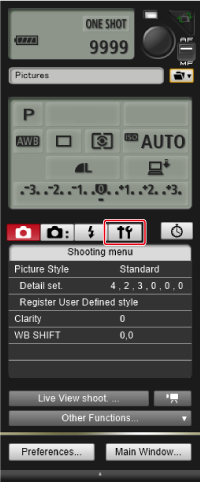
-
Stel de Live view-functie in.
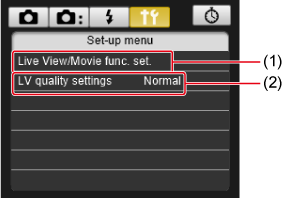
-
Klik op [Live View/Movie func. set./Live view-/movie-func.-inst.] (1).
- Het venster [Live View/Movie func. set./Live view-/movie-funct.-inst.] wordt geopend. Configureer de instellingen als volgt.
- Welke informatie wordt weergegeven hangt af van de camera die is aangesloten.
EOS-1D X Mark II5Ds/5Ds R5D Mark IV5D Mark III6D Mark II6D7D Mark II80DM6 Mark IISelecteer [Enable/Inschakelen] voor [LV func. setting/LV-functie-inst.] en een optie voor [Exposure simulation/Belichtingssimulatie] en klik dan op [OK].
EOS R1R3R5R5 Mark IIR5 CR6R6 Mark IIR7R8R10R50R50 VEOS-1D X Mark III90DConfigureer [LV func. setting/LV-functie-inst.] en [Exposure simulation/Belichtingssimulatie] of [Display simulation/Weergavesimulatie] als volgt.
- Stel [LV func. setting/LV-functie-inst.] in op [Enable/Inschakelen] en klik dan op [OK].
- Klik op [Live View shoot/Live view-opname.] ().
- Volg stap 4–5 in Op afstand Live View-opnamen maken nogmaals.
- Selecteer een optie voor [Exposure simulation/Belichtingssimulatie] of [Display simulation/Weergavesimulatie] en klik dan op [OK].
- Ga naar stap 8 ().
EOS-1D X1D CSelecteer [Stills/Foto's] voor [LV func. setting/LV-functie-inst.] en een optie voor [Exposure simulation/Belichtingssimulatie] en klik dan op [OK].
EOS 77D760D850D800D250D200D750D2000D1300DSelecteer [Enable/Inschakelen] voor [LV func. setting/LV-functie-inst.] en klik dan op [OK].
-
-
Klik op [Live View shoot/Live view-opname].
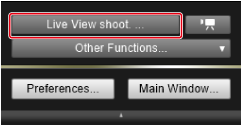
Remote Live View window (Venster Live view op afstand)
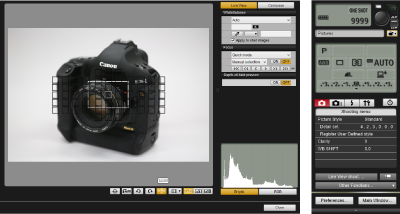
-
Klik op [
 ].
].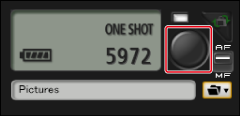
- Het vastgelegde beeld wordt overgebracht naar uw computer en weergegeven in het venster [Quick Preview/Snel voorbeeld].
- DPP wordt automatisch gestart.
Let op
- Wanneer u scherpstelt in het venster Remote Live View/Live View op afstand, wijzigt u voordat u een opname maakt de instelling van de AF/MF-knop in het opnamevenster naar [MF].
- RAW-verwerkingen worden in EU niet ondersteund.
- Wanneer u een camera verbindt waarop momenteel RAW-beelden worden verwerkt, wordt EU geopend nadat het verwerken is voltooid.
- Er kunnen geen opties voor basismodi worden geconfigureerd voor camera's met basismodi op het programmakeuzewiel.
Opmerking
- U kunt ook op de Spatiebalk drukken om een opname te maken.
- Voor belichtingssimulatie () of histogramweergave () in het [Remote Live View window/Venster Live View op afstand] stelt u [Exposure simulation/Belichtingssimulatie] op de camera in op [Enable/Inschakelen].
- Als u het venster [Quick Preview/Snel voorbeeld] wilt weergeven dan wel verbergen, klikt u op [Other Functions/Overige functies] en selecteert u [Quick Preview/Snel voorbeeld].
- Spiegel opklappen is in de modus opnamen op afstand beschikbaar voor sommige verbonden camera's. U kunt de status van het opklappen van de spiegel bekijken wanneer het [Remote Live View window/Venster Live View op afstand] wordt weergegeven.
- Opname met de zelfontspanner is beschikbaar.
- U kunt wijzigen welke toepassing automatisch wordt gestart na het opnemen op afstand vanuit DPP. Dit doet u bij Preferences/Voorkeuren() in het tabblad [Linked Software/Gekoppelde software].
- Zie voor informatie over de functies van het [Remote Live View Window/Venster Live view op afstand] Functies in het venster Live View op afstand: Tabblad Live View.
- Zie Functies in het venster Zoom View (Zoomweergave) voor meer informatie over het venster Zoom View/Zoomweergave.
- Dankzij belichtingssimulatie komt de helderheid van beeld nog meer overeen met de werkelijke helderheid (belichting) van uw opnamen. Raadpleeg de instructiehandleiding van de aangesloten camera voor informatie over configuraties.